Як використовувати липкі нотатки Windows 7
Хочете простий спосіб записати коротку ноту і зберегти її перед собою, не витрачаючи шматка мертвого дерева? Давайте подивимося на додаток Sticky Notes у Windows 7 і як ви можете використовувати його в повному обсязі.
Початок роботи з липкими нотатками
Якщо ви шукали галерею гаджетів робочого стола для гаджета Sticky Notes з Windows Vista, вам більше не потрібно шукати. Гаджет Vista замінено у Windows 7 програмою Sticky Notes. Ви знайдете його під Аксесуари у меню Пуск або просто введіть Замітки у меню "Пуск".
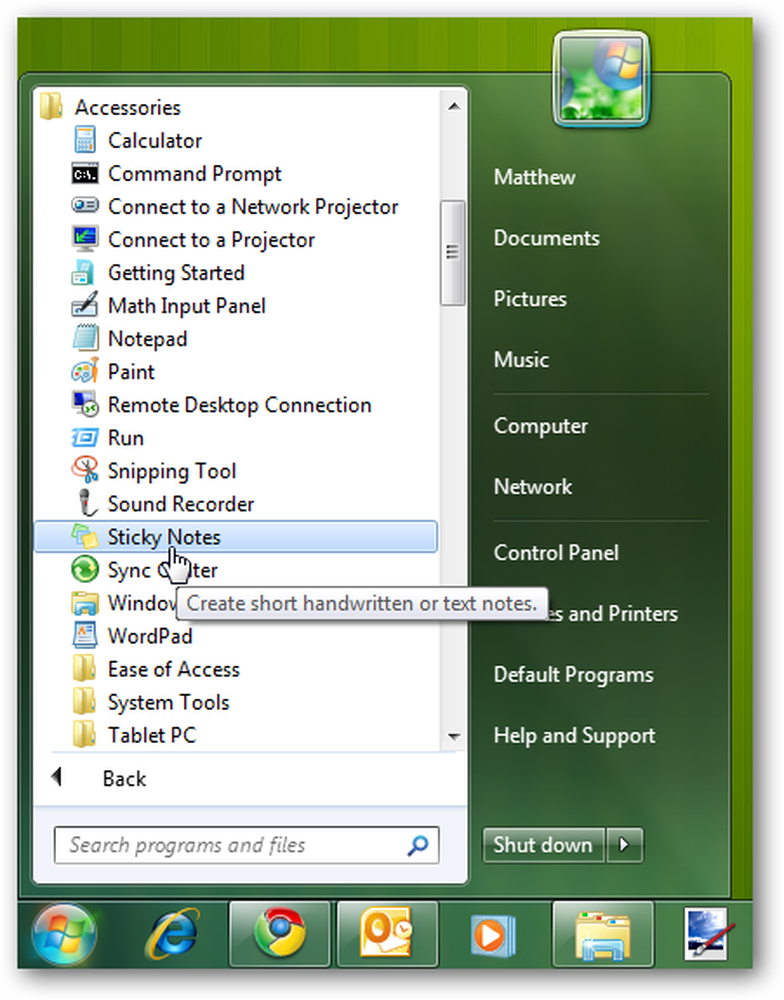
Липкі нотатки відмінно підходять для запису деяких швидких текстів, які потрібно запам'ятати, наприклад, адреси, яку ви отримуєте по телефону, або елементів, які потрібно забрати з магазину по дорозі додому. Ось як виглядає примітка за замовчуванням: жовтий з шрифтом Segoe Print з 11 пунктами.
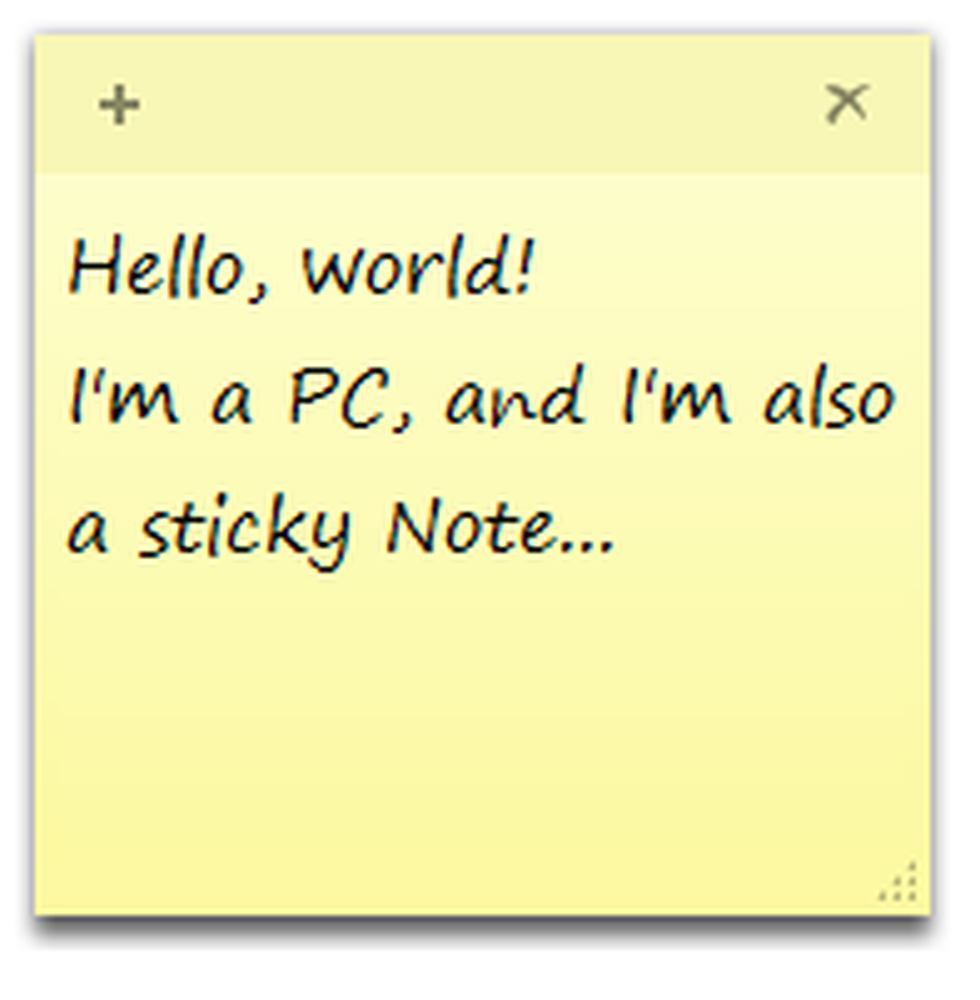
Ви можете легко змінити колір нотатки з меню, що відкривається правою кнопкою миші.
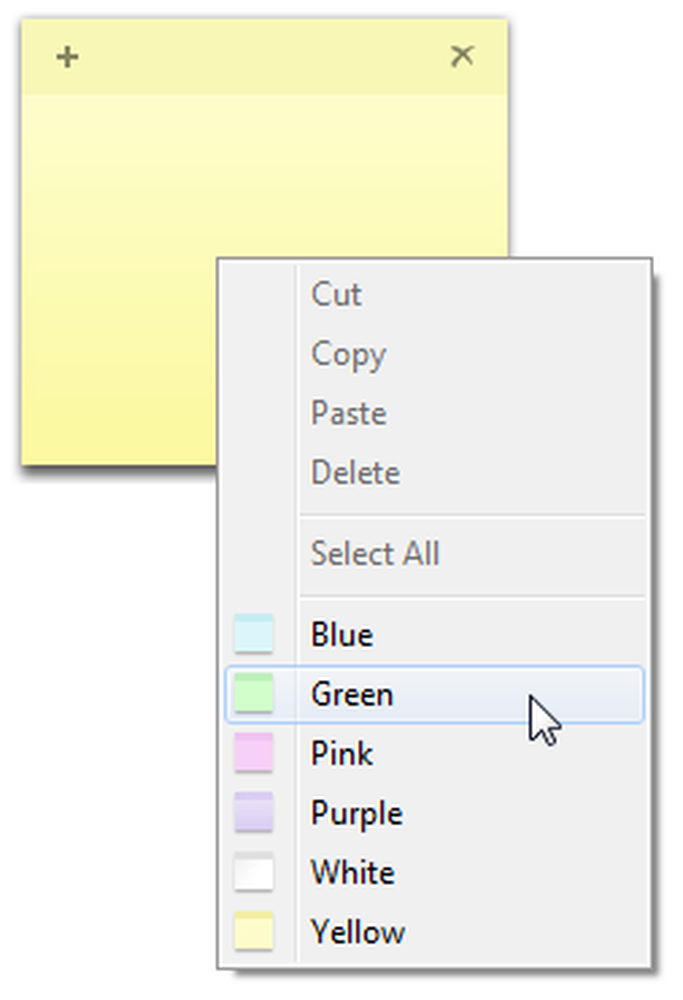
Якщо вставити текст у Sticky Note, він збереже більшу частину початкового форматування. Ви побачите смугу прокрутки праворуч, якщо на екрані з'являється більше тексту, ніж може бути показано на екрані; Ви також можете перетягнути нижній правий кут, щоб змінити розмір нотатки на будь-який потрібний розмір.
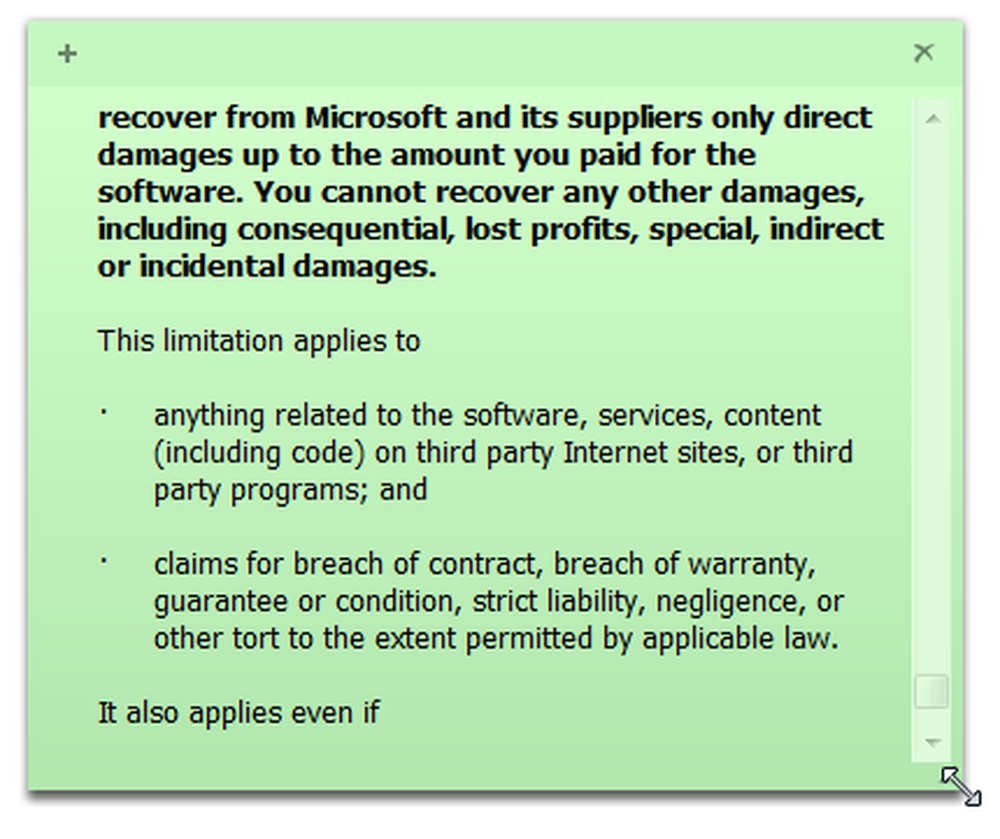
Натисніть знак "плюс" у верхньому лівому куті, щоб створити нову примітку, або клацніть x у правому куті, щоб видалити існуючу ноту.
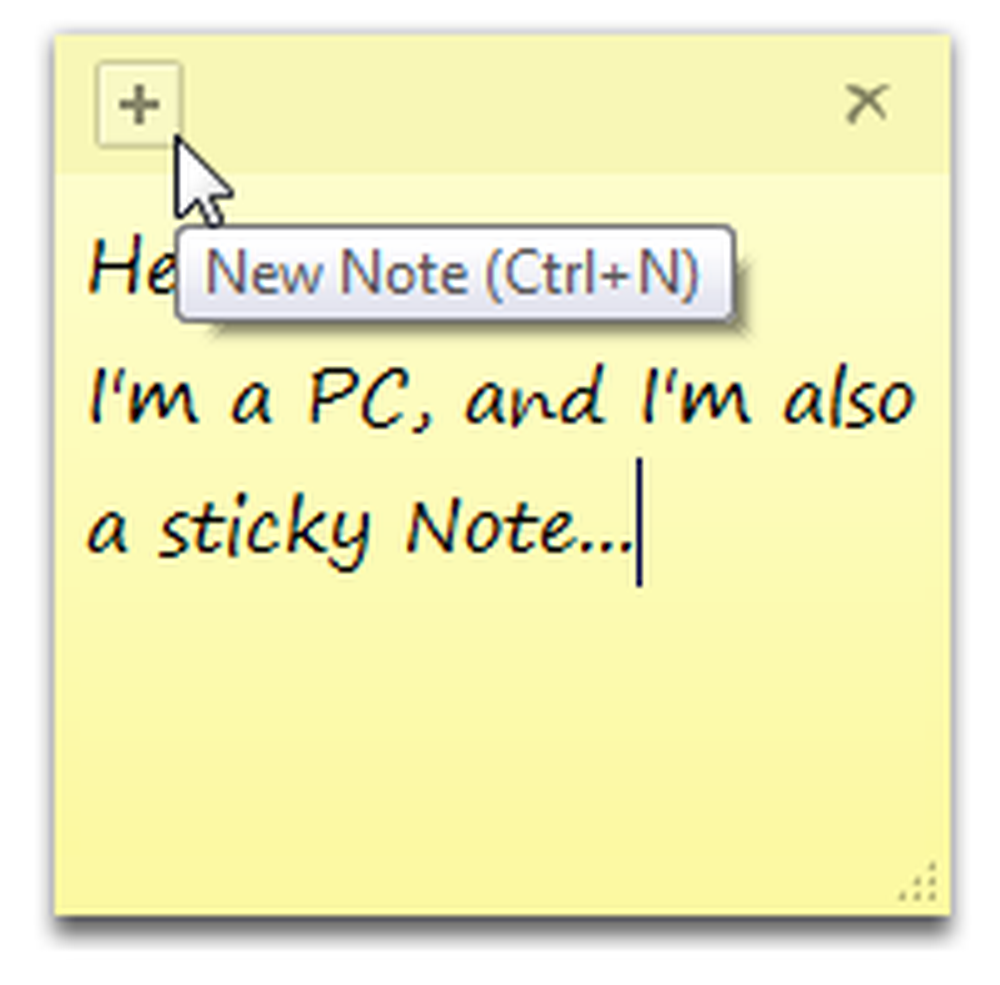
Windows двічі перевірить, чи потрібно видалити нотатку; Якщо ви не бажаєте бачити це повідомлення кожного разу, перевірте Не показувати це повідомлення знову коробка.
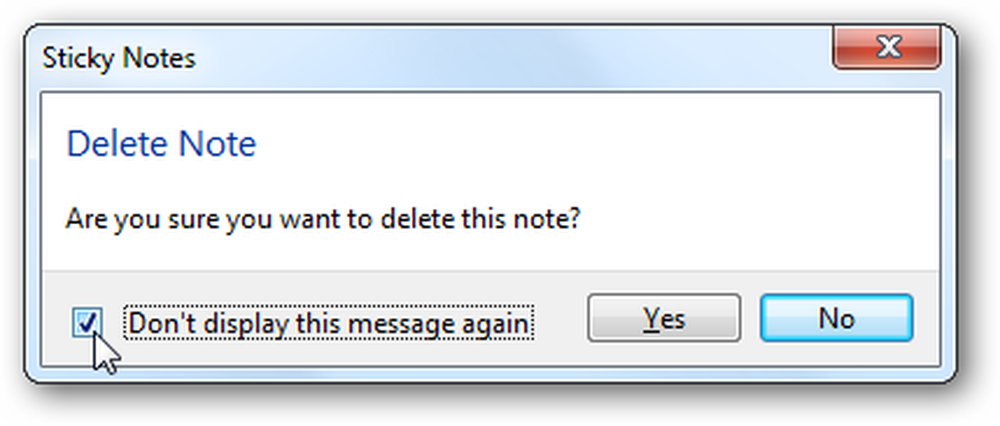
Усі ваші нотатки зберігаються в:
% AppData% Microsoft Липкі Нотатки StickyNotes.snt
Однак вони не зберігаються у стандартному форматі, тому не можна надто використовувати дані у файлі нотаток. Якщо ви хочете скопіювати відкриті нотатки на інший комп'ютер, ви можете скопіювати та замінити цей файл на іншому комп'ютері.
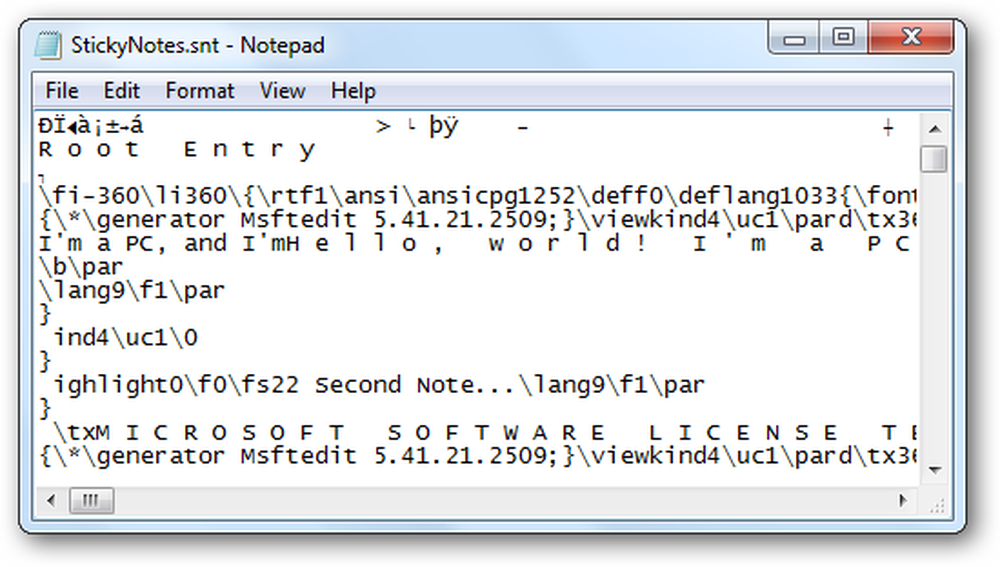
Форматуйте текст на липких нотатках
Хоча програма Sticky Notes не містить жодних інструментів для форматування, вона все ще приймає багато поширених клавіатурних скорочень для форматування тексту. До них відносяться:
- Ctrl + B - жирний
- Ctrl + I - курсив
- Ctrl + U - підкреслення
- Ctrl + T - закреслено
Натисніть комбінацію клавіш, щоб активувати опцію форматування, і знову натисніть її, щоб вимкнути її як звичайно. Знову ж таки, це працює точно так само, як ярлики в Word або інших поширених програмах.

За допомогою цих комбінацій клавіш можна навіть зосередити текст або вирівняти праворуч:
- Ctrl + L - Нормальний, вирівнювання вліво
- Ctrl + E - центрована
- Ctrl + R - Праворуч
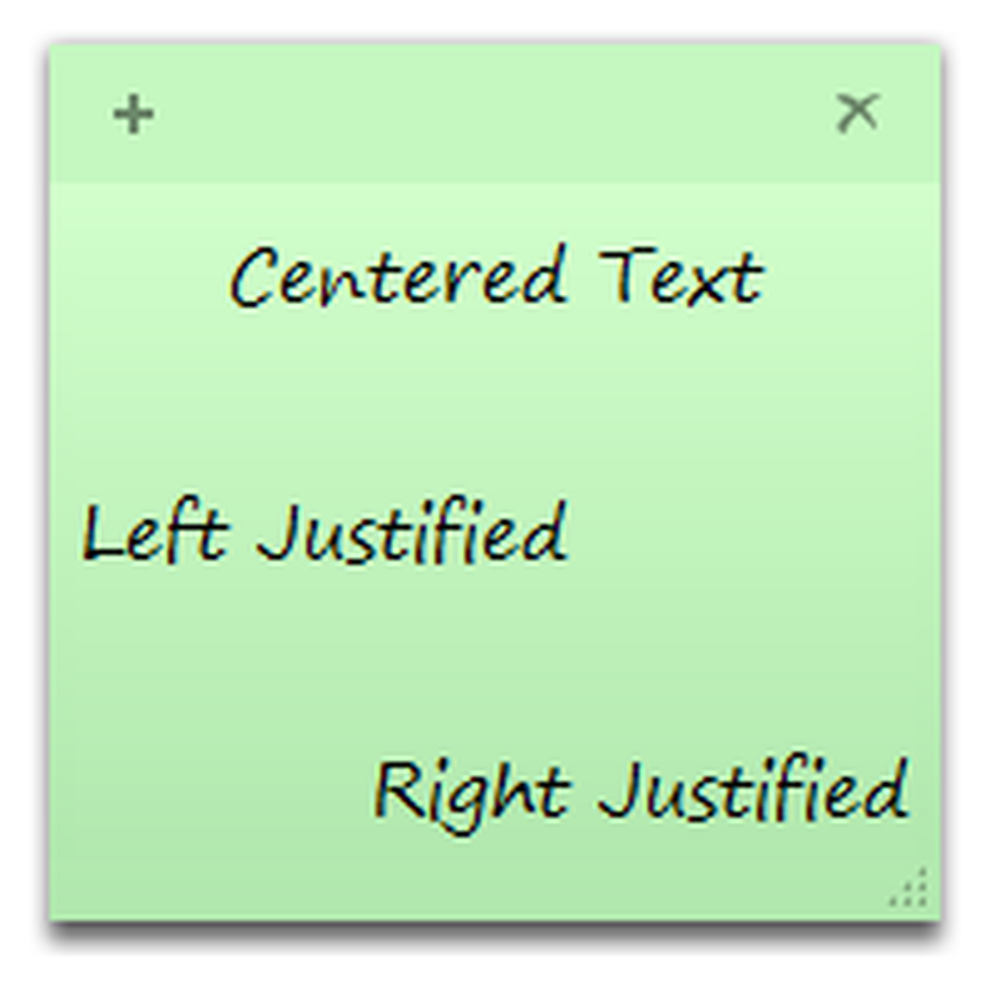
Ви навіть можете зробити просту структуру в Sticky Note. Щоб створити план або список, натисніть:
Ctrl + Shift + L
Це дасть вам точку відліку, але натисніть його ще раз, щоб прокрутити параметри, показані нижче. На 7-ий раз ви повернетеся до звичайного, невизначеного тексту.
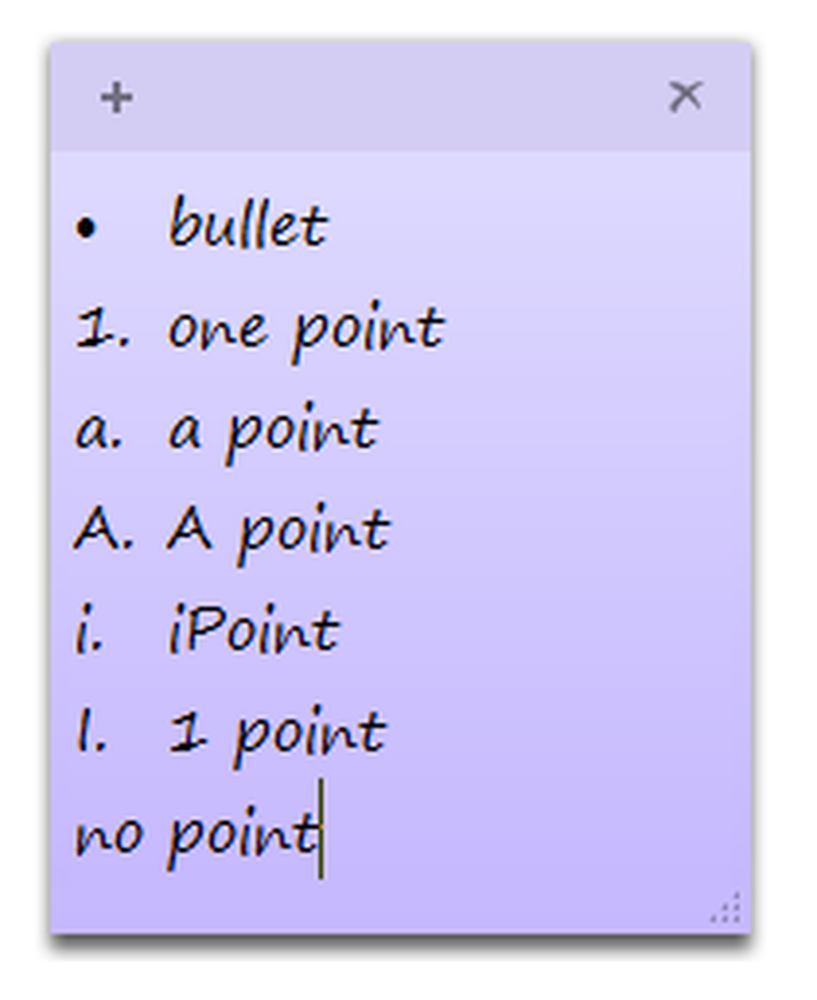
Наступний контурний номер або точка автоматично з'являтимуться, коли ви натискаєте Enter. Це відмінний спосіб записати простий графік на день, предмети, які потрібно в магазині, або все, що ви можете придумати.
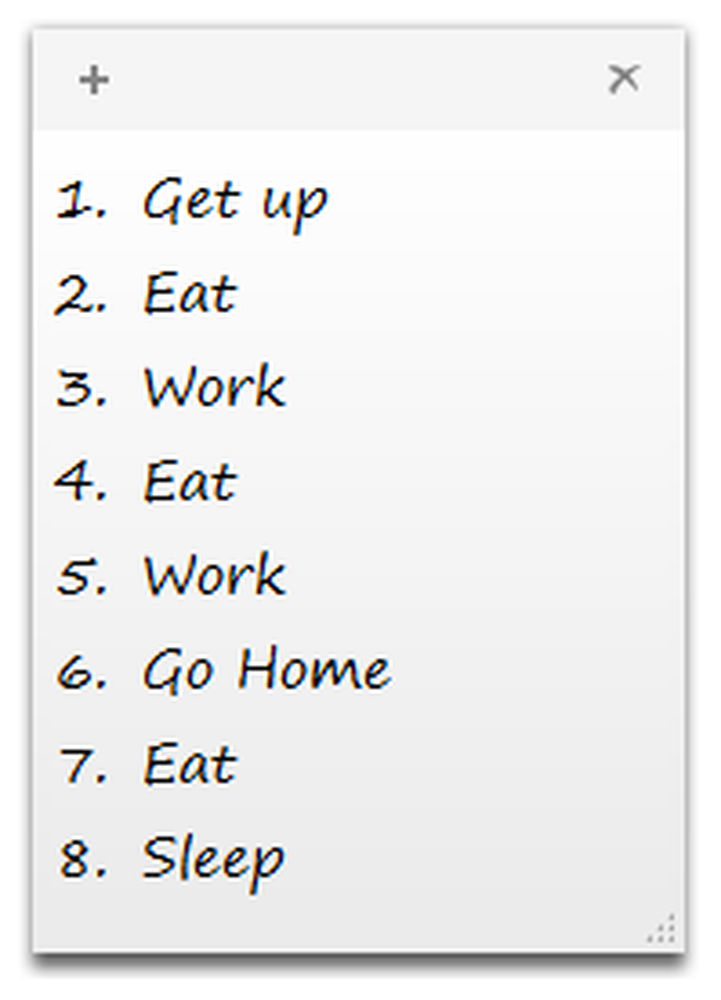
Інтеграція Windows 7
Sticky Notes добре інтегровані з новими функціями Windows 7. Ви можете створити нову нотатку з jumplist, і ми рекомендуємо зберігати Sticky Notes, прикріплені до панелі завдань, щоб можна було легко записати нотатку. Якщо під час вимкнення комп'ютера відкриті нотатки, вони автоматично відкриватимуться, коли ви перезавантажуєтеся так само, як гаджети робочого столу.
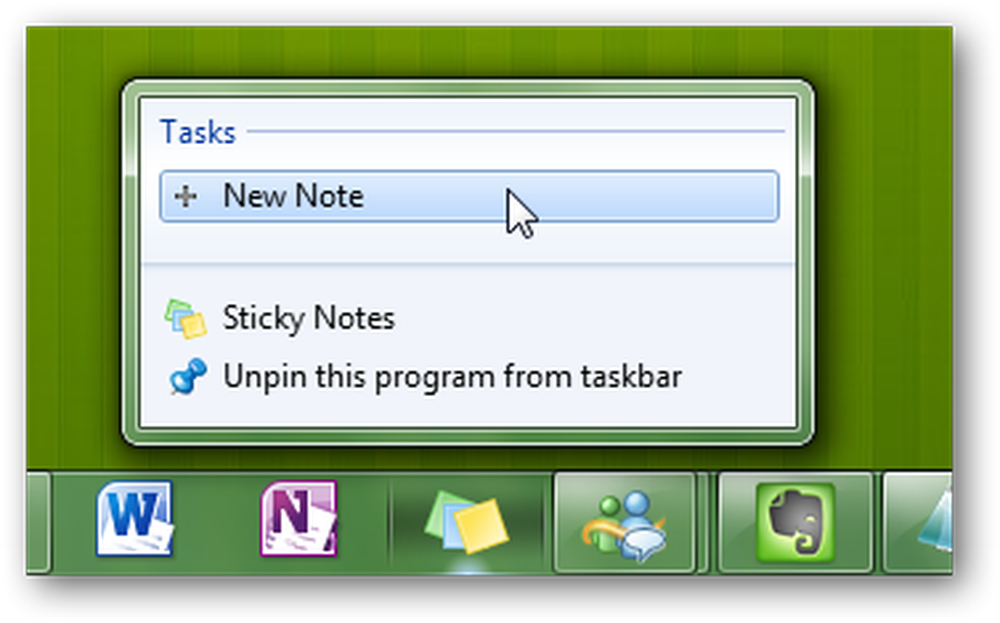
На жаль, Windows 7 не розглядає кожну ноту як окрему нотатку на панелі завдань або на вкладці Alt +, але якщо ви наведете курсор миші над мініатюрою, ви отримаєте Aero Preview нотаток, а всі інші вікна стануть прозорими. Це відмінний спосіб побачити, що ви записали, не мінімізуючи вікна.
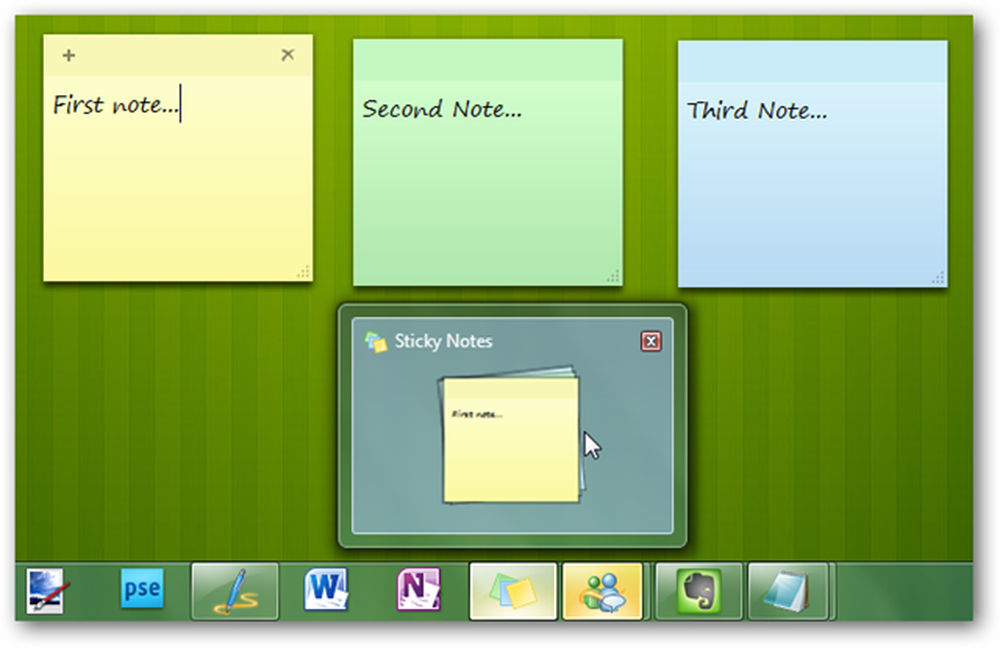
Windows 7 навіть індексує Ваші Sticky Notes, так що ви можете легко знайти ваші нотатки в меню "Пуск". Якщо ви введете щось, що ви написали на Sticky Note, ви побачите, що він з'являється в результатах пошуку. Це одна з основних переваг старого гаджета Desktop.
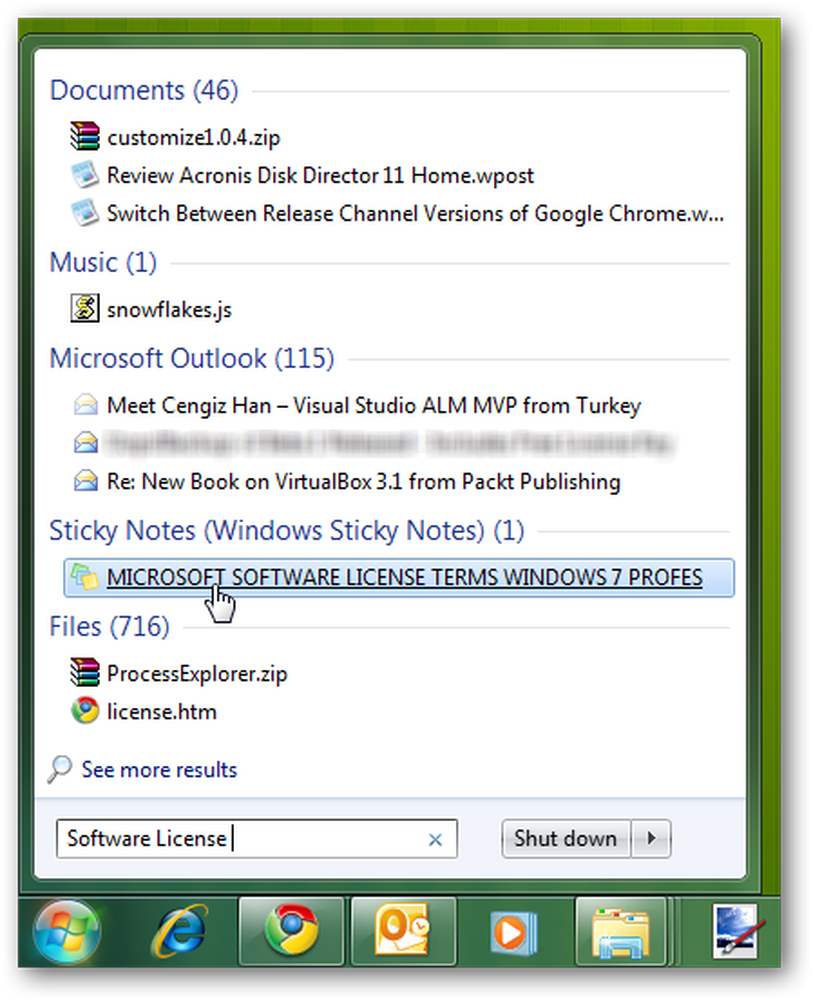
Висновок
Хоча Sticky Notes не є новаторською функцією в Windows 7, це приємне маленьке додаток, що дозволяє легко записувати щось. Це не є заміною для OneNote або Evernote, але це відмінно підходить для збереження швидкої ноти перед вами, щоб не забути її. За допомогою цих порад та прийомів ви зможете більше використовувати функцію Sticky Notes.
Якщо ви користувач Outlook, ознайомтеся з посібником для початківців щодо використання функції "Примітки" в Outlook.




